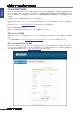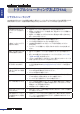Instruction Manual
日本語
付録
DVRユーザーマニュアル
37
付録B: HDD管理
HDDの設定
1 [Main Menu(メインメニュー)] > [DEVICE(デバイス)] > [HDD]をクリックします。
2 設定するHDDを選択します。HDDが選択されたことを示す√ アイコンがチェックボックスに表示されます。
3 [Overwrite(上書きします)]で、上書き間隔オプションを選択します。
• [Auto(自動)] (推奨):システムのHDDは、自動的にHDD最も古いコンテンツ上書きします(先入れ先出し)。
• [1 Day(1日)] / [7 Days(7日)] / [30 Days(30日)] / [90 Days(90日)]:ハードドライブがデータを保持すべき所望の
期間を選択します。
• [Close(閉じる)]:ハードディスクドライブが一杯になった時、録画を停止します。
HDDのフォーマット
DVRに新しいHDDが正しくインストールされたら、システムがHDDを自動で検出し、ディスクのフォーマットを促しま
す。
注意:HDDをフォマットすると、ハードディスク上の全データが消去されます。このステップは、元に戻すことはできま
せん。
1 [Main Menu(メインメニュー)] > [DEVICE(デバイス)] > [HDD]をクリックします。
2 フォーマットするHDDを選択します。
3 [Format HDD(HDD初期化)]をクリックします。その後、[OK]をクリックして、続行します。
注意:
ドライブのフォーマットが進行中の時はHDDを取り外さないでください。
USBドライブのフォーマット
注意:USBフラッシュドライブをフォーマットすると、ドライブ上の全データが消去されます。このステップは、元に戻
すことはできません。
USBディスクドライブをフォーマットするには以下を行います。
1 USBデバイスをDVRのUSBポートに接続します。
2 [Main Menu(メインメニュー)] > [DEVICE(デバイス)] > [HDD]をクリックします。
3 [Format USB(USB初期化)]をクリックします。その後、[OK]をクリックして、続行します。
注意:
ドライブのフォーマットが進行中の時はUSBデバイスを取り外さないでください。